中琅条码软件如何灵活添加页码
在平时的批量打印工作中,由于数量非常多,而且在打印过程中也无法保证不会出现一些意外情况终止打印任务,那么再次打印的时候,就需要查看停止位置,再重新开始打印,这时如果有设置了页码就会非常方便的看到停止位置,或者查看中途是否有漏打错打的情况以便及时补打。
在中琅条码软件中有非常灵活的页码设置功能,下面我们就详细的了解一下中琅条码软件中页码设置的详细步骤:
一、设置标签纸边距 在中琅条码软件中,页码是打印在标签内容之外的边距上的,不会影响标签内容的展示,所以在设置纸张尺寸时除了纸张尺寸和标签尺寸,如果是卷纸标签纸一定要设置比实际边距稍大一些的边距,以便页码可以正常显示。
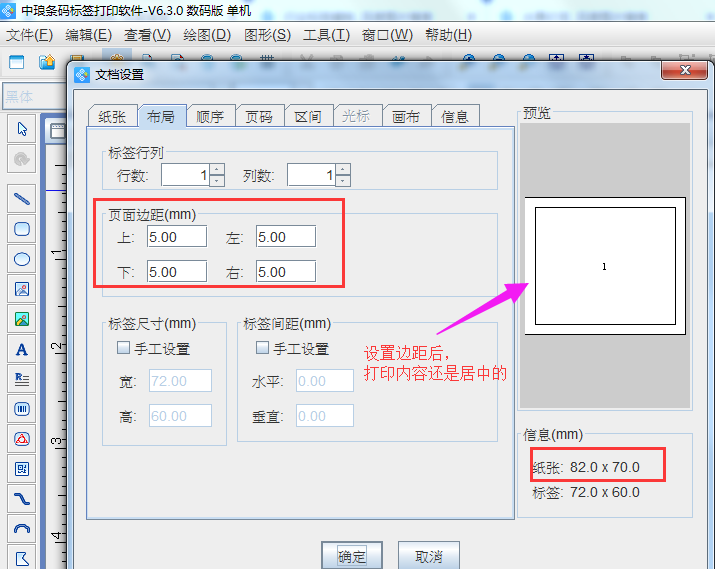
二、添加标签内容 下面我们用序列生成的方式添加一个条形码流水号作为批量打印的标签内容。
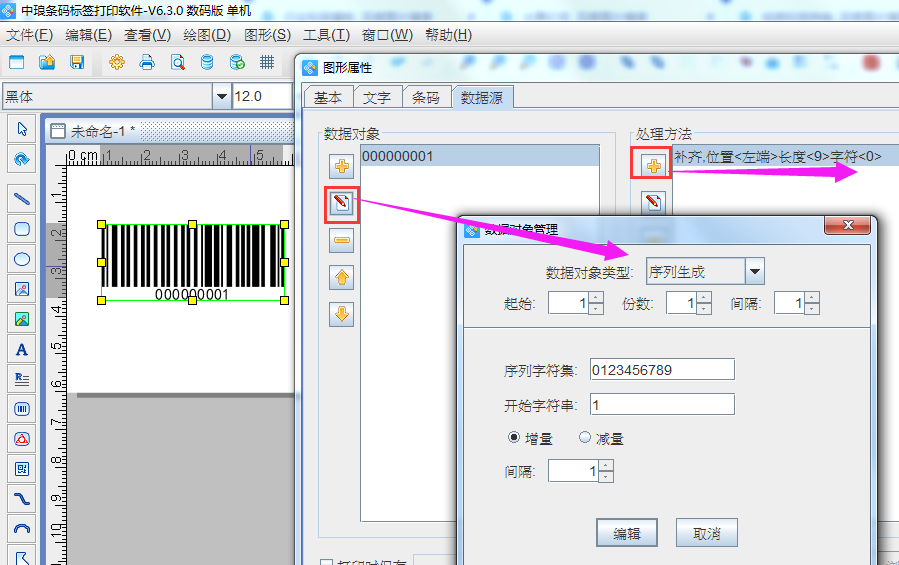
三、设置页码 在中琅条码软件上方工具栏中,点击“文档设置”-“页码”窗口中,可以选择相应的页码的样式,显示效果有水平和垂直两种样式,可以根据自己的需求选择。
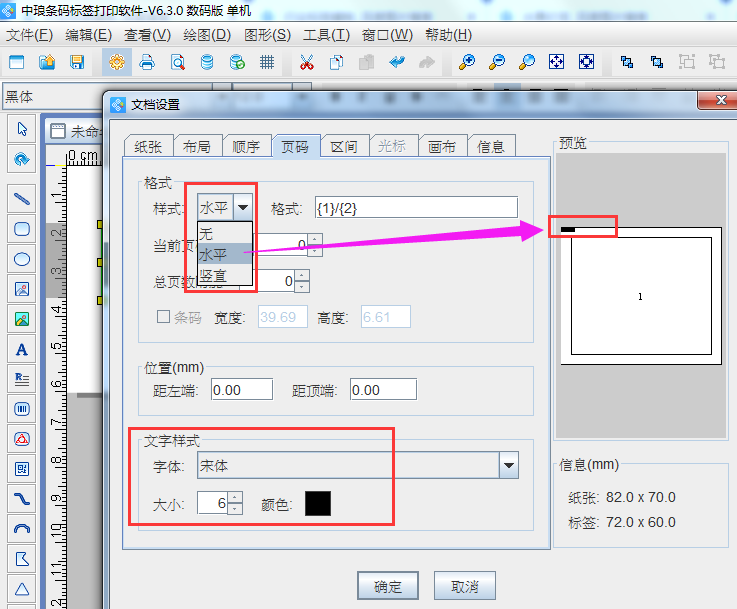
1、标准页码设置 在样式后面的格式中有{1}/{2},其中斜杠前面{1}的代表当前页,{2}代表总页码,在下方的文字样式中还可以选择字体以及字号,下面我们将字号调整为8,然后预览看一下实际效果。由于软件数据量默认是1000,所以自动生成的总页数为1000。
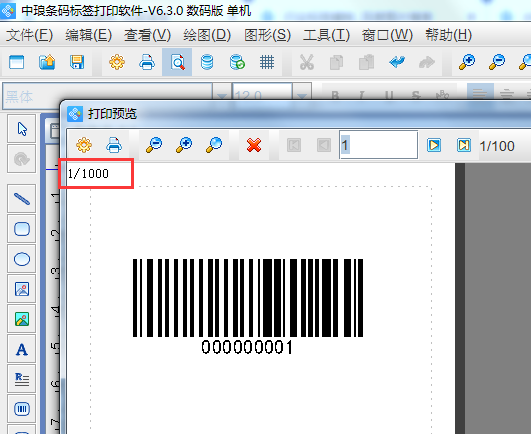
2、只显示当前页码 在中琅条码软件的页码显示效果中,也可以只要当前页码不要总页码,其具体设置也非常简单,只需要在“文档设置”-“页码”窗口下方的格式中,将单个页码后面的斜杠和总页码删除就可以。需要注意的是,格式中的大括号一定不要删除,如果删除的话,页码将无法正常显示。
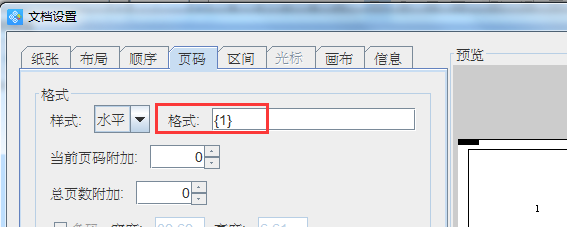
具体效果如下:
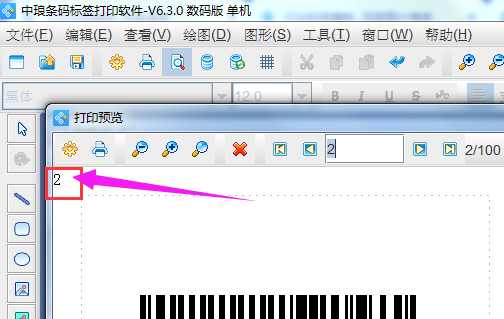
四、设置页码的位置 在页码的实际显示效果中,页码的显示位置也是可以调整的,可以在页码设置的窗口中“位置”里面来设置距离。
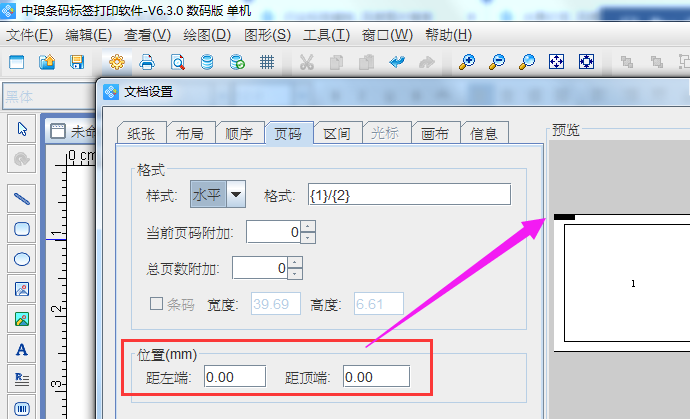
软件默认页码位置距离为0,也就是显示位置在左上角是紧贴左侧和顶部的,下面我们将位置设置为距左端2,距顶端1,来看一下实际的显示效果。
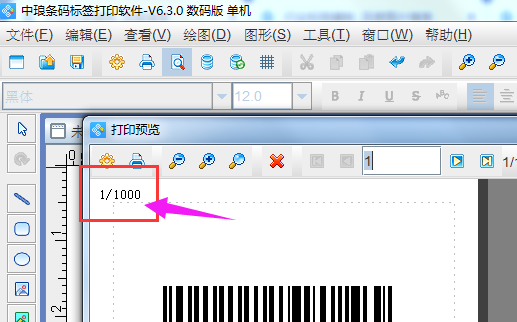
综上所述,就是中琅条码软件中批量打印时页码设置的相关设置方法,中琅条码软件不仅可以设置文字页码,还可以设置页码用条形码的样式显示也就是条码页码,其操作也非常简单,感兴趣的用户可随时联系我们客服咨询。

共有条评论 网友评论